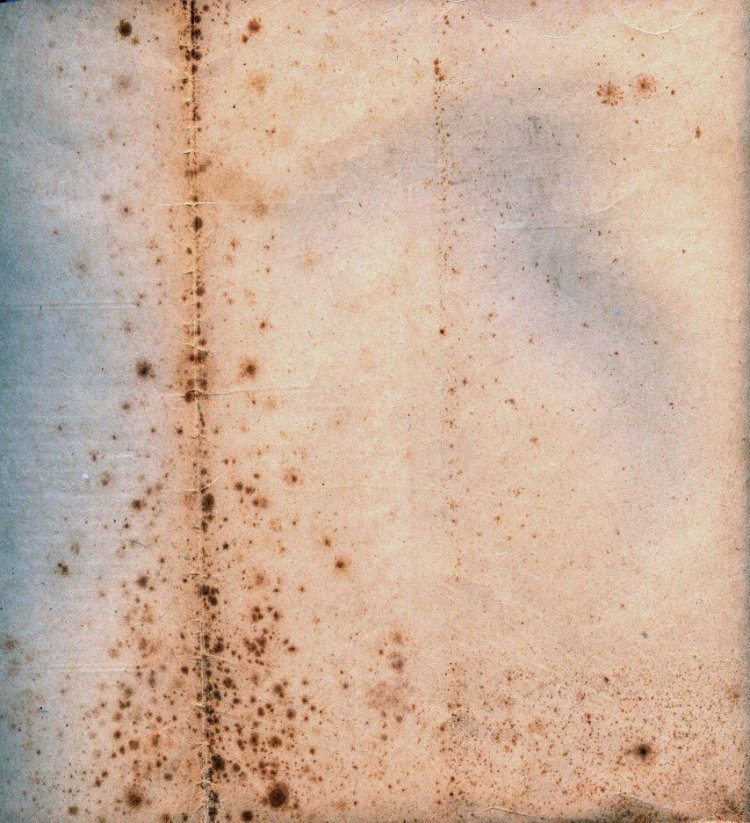Состарить фото: Состарить фото онлайн
Как состарить фото | Эффект старого фото
Несмотря на то что современные фотографии могут похвастаться высокой четкостью и насыщенностью, довольно часто они воспринимаются ненатуральными, безжизненными. Желание вдохнуть жизнь в цифровые фотографии привело к тому, что стиль ретро снова набирает популярность. Добавление эффекта старого снимка позволяет также придать фотографии налет романтики или драмы, в зависимости от ваших творческих задумок.
На первый взгляд, обработка фото под старину может показаться достаточно сложным и утомительным занятием, однако на самом деле всё намного проще, особенно если пользоваться понятным и удобным Photo Editor от Movavi. С его помощью вы сможете придать своим фотографиям шарма и атмосферы 50-х годов всего за несколько кликов мышкой.
Photo Editor от Movavi – это многофункциональный, но в то же время легкий в освоении инструмент для работы с изображениями: добавляйте эффекты, удаляйте лишние объекты и фон, меняйте размер изображения и многое другое.
Скачайте Photo Editor Movavi и следуйте инструкциям, чтобы узнать, как сделать эффект старого фото.
Скачать бесплатно Скачать бесплатно
Доступно в Google Play
Загрузите в App Store
Установите редактор фотографий от Movavi
Запустите установочный файл программы и следуйте инструкциям на экране, чтобы установить фоторедактор.
Откройте изображение
Чтобы добавить картинку в фоторедактор, нажмите на кнопку Открыть файл и выберите нужное изображение. Вы также можете просто перетащить файл в окно программы.
Добавьте готовый винтажный эффект
Самый простой способ сделать винтажное фото – это воспользоваться уже готовым набором эффектов. Перейдите на вкладку Эффекты в верхней части окна программы. В списке Группы эффектов нажмите Винтаж и выберите понравившийся вам эффект.
Отрегулировать степень интенсивности любого выбранного эффекта вы можете с помощью соответствующего ползунка. Подобрав подходящий вариант и установив желаемую степень интенсивности, нажмите Применить.
Создайте винтажный эффект самостоятельно (опционально)
Состарить фото можно и другим способом, для этого нужно наложить на снимок несколько эффектов.
Сделайте снимок черно-белым
Прежде всего нужно добавить эффект старой камеры и сделать изображение черно-белым. Во вкладке Эффекты нажмите на список Группы эффектов, найдите Классические и выберите один из черно-белых фильтров. Степень интенсивности эффекта можно контролировать с помощью соответствующего ползунка. Выставив желаемое значение, нажмите Применить.
Добавьте царапины и потертости
Теперь необходимо придать фото эффект потертости. В поле Группы эффектов нажмите на Текстуры и выберите текстуру с визуальными дефектами, царапинами или потертостями. Вы можете менять интенсивность эффекта, делая его элементы более или менее заметными. Добившись подходящего результата, нажмите Применить.
Вы можете менять интенсивность эффекта, делая его элементы более или менее заметными. Добившись подходящего результата, нажмите Применить.
Добавьте выцветание краев
Наконец, осталось добавить фотографии эффект выцветания по краям, который можно часто увидеть на старых снимках. Для этого в списке Группы эффектов выберите Виньетку. В зависимости от ваших творческих задумок, вы можете добавить виньетку с эффектом осветления или затемнения. Установив необходимую степень интенсивности эффекта, нажмите Применить.
Сохраните готовое изображение
Чтобы перейти к сохранению финального результата, нажмите на кнопку Сохранить. В открывшемся окне вы можете изменить имя файла, его формат, а также выбрать папку для сохранения. После заполнения всех полей нажмите Сохранить.
Теперь вы знаете, как создавать красивые фотографии в стиле ретро с Photo Editor Movavi. Чтобы сделать ваши снимки в ретро-стиле более разнообразными и непохожими друг на друга, пробуйте разные фильтры и эффекты, меняйте их последовательность и интенсивность, в общем – экспериментируйте!
Movavi Photo Editor
Самый простой способ превратить любое фото в конфетку
Улучшайте качество и ретушируйте несовершенства
Добавляйте эффекты и фильтры
Обрезайте, выравнивайте и отражайте кадр
Заменяйте фон и удаляйте ненужные объекты
Остались вопросы?
Посмотрите видеоинструкцииМы также рекомендуем
*Бесплатная версия Movavi Photo Editor имеет следующие ограничения: сохранение до 10 изображений, водяной знак на сохраненных фото, запрет на снятие скришотов при работе в программе.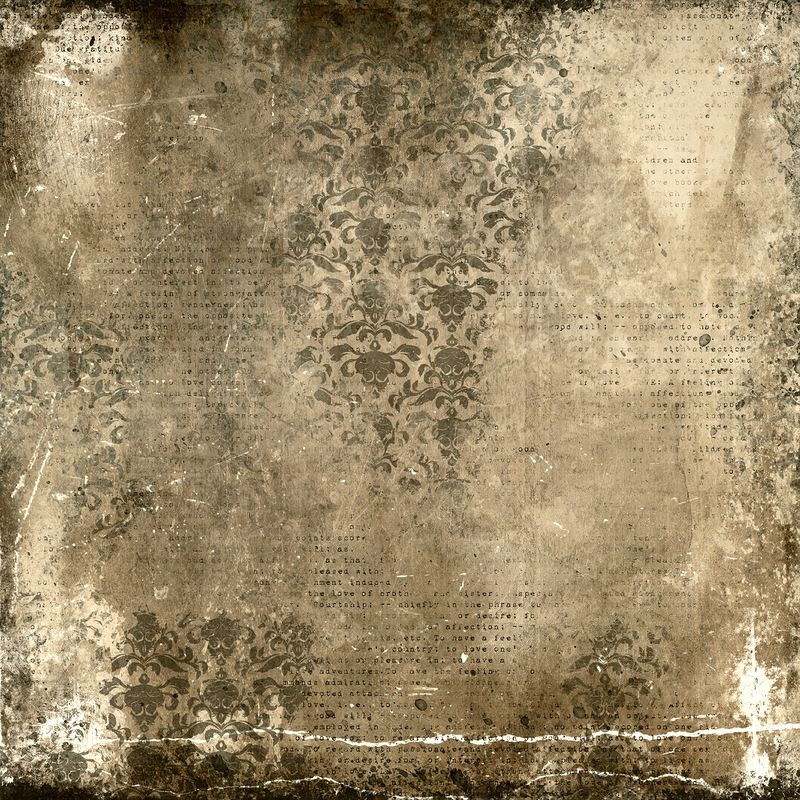
Путешествие во времени или как «состарить» фото?
Давайте посмотрим, как из любой фотографии можно сделать реликвию прошлого или, говоря проще, как состарить фото, используя цифровые инструменты, доступные в Adobe Photoshop. Для этого урока нам потребуется Photoshop последних версий и начинающий или средний уровень владения этой программой.
Давайте начнем наши опыты с этого фото под номером 75811891, пользователя под именем Konrad Bak.
В первую очередь нужно будет найти, или же самостоятельно создать текстуру, на которой будет много морщин, царапин или же любую другую подобную тяжелую текстуру. В поисках необходимой текстуры вам легко поможет фотобанк Shutterstock, предлагающий широкое разнообразие выбора текстур. Для первой части этого урока мы используем изображение под номером 61282714 от пользователя cla78.
Вставьте текстуру в фотографию, на ее собственный слой. Измените режим наложения (Blend Mode).
С помощью этого шага вы уже получили хороший эффект старения фотографии, но удаление цвета по-настоящему отправит наше фото назад во времени. Перейдите к регулировке «Цветового тона/Насыщенности» (Hue/Saturation). Убедитесь, что отметили чекбокс «Тонирование» (Colorize), а затем используйте следующие настройки: Цветовой тон – 25, Насыщенность – 25, для создания оттенка Сепии.
После этого нажмите комбинации клавиш Ctrl+Alt+Shift+E или Cmd+Opt+Shift+E, чтобы объединить видимые слои в новый слой.
Чтобы добавить фотографии зернистости, идите в «Фильтр» (Filter) > «Шум» (Noise) > «Добавить шум» (Add Noise). Выберите распределение по Гауссу (Distribution to Gaussian) и отметьте чекбокс «Монохромный» (Monochromatic).
Для дополнительного состаривания фотографии используйте инструменты «Осветлитель» (Dodge) или «Затемнитель» (Burn) к темным или светлым специфическим областям фотографии по желанию, например, чтобы добавить немного затемнения вырезанным краям, создавая при этом такое ощущение, будто фото поджигали. Вот вам результат!
Теперь, предположим, что вы уже использовали текстуру с морщинами, которая не рвется по краям как та, что мы использовали ранее. Вы можете использовать следующую технику, чтобы добавить изображению рваные края, которые значительно повысят степень реалистичности такого изображения.
Для начала выполните действия, описанные выше, чтобы получить такое изображение.
Создайте новый слой под состаренной фотографией. Залейте фон этого слоя цветом, например, коричневым градиентом, как только вы это сделаете, рваные края станут более заметными.
Выделите слой с фотографией еще раз и создайте белую рамку вокруг него. Чтобы создать ее, используйте прямоугольное выделение, оставляя толстую линию между внешним краем контура выделения и краем фотографии. Нажми Ctrl+Shift+I, чтобы инвертировать выделение, так выделится оставленная полоса. Заполните ее белым цветом.
Чтобы создать ее, используйте прямоугольное выделение, оставляя толстую линию между внешним краем контура выделения и краем фотографии. Нажми Ctrl+Shift+I, чтобы инвертировать выделение, так выделится оставленная полоса. Заполните ее белым цветом.
Теперь сделайте еще одно выделение примерно на середине расстояния между краем всего изображения и краем фото.
Еще раз нажмите Ctrl+Shift+I, чтобы инвертировать выделение. В этот раз нажмите Q, чтобы перейти в режим «Быстрой маски» (Quick Mask). Центральную часть изображения, та часть, что не является частью выделения, должна стать подкрашенной красным. Активация режима «Быстрой маски» позволит отредактировать выделение точно так же, как возможно редактировать пиксели, например, кистью или фильтрами. Для этого необходимо пойти в меню «Фильтр» (Filter) > «Штрихи» (Brush Strokes) > «Разбрызгивание» (Spatter). Выставьте довольно маленький «Радиус разбрызгивания» (Spray Radius) и средний уровень «Смягчения» (Smoothness).
Нажми Q, чтобы деактивировать режим «Быстрой маски». Нажмите «Delete» на клавиатуре, чтобы удалить оборванное выделение за пределами изображения, оставив лишь приятные края фотографии.
Попробуйте этот способ состаривания фотографии с разными фотографиями и с различными цветами, чтобы увидеть и понять, какие именно ретро-варианты фотографий вы можете создать самостоятельно!
Оригинальный источник:
Автор: Karl Rosencrants
Ссылка: httр://blog.shutterstock.com/2011/09/aging-photoshop-tutorial/?sid=SEPNLS&utm_source=mainimage&utm_medium=email&utm_campaign=SEPNLS
Статья доступна для ознакомления в следующих рубриках: Shutterstock, О микростоках
Age Progressing — Загрузите свою фотографию
Как вы будете выглядеть, когда станете старше?
Мы используем технологию определения возраста, чтобы предсказать, как вы будете стареть. Загрузите свою фотографию (в формате jpg, jpeg, png или gif) и убедитесь, что ваше лицо четко видно (без шляпы или худи, старайтесь не находиться слишком близко к камере и убедитесь, что вы единственный человек на фотографии). Примечание. Чтобы наши серверы не перегружались, у нас есть ограничение в 10 загрузок в день на пользователя для этой страницы и некоторых других страниц на BoredHumans.com вместе взятых.
Загрузите свою фотографию (в формате jpg, jpeg, png или gif) и убедитесь, что ваше лицо четко видно (без шляпы или худи, старайтесь не находиться слишком близко к камере и убедитесь, что вы единственный человек на фотографии). Примечание. Чтобы наши серверы не перегружались, у нас есть ограничение в 10 загрузок в день на пользователя для этой страницы и некоторых других страниц на BoredHumans.com вместе взятых.
Ваше состаренное изображение появится здесь примерно через 10-30 секунд! Не стесняйтесь сохранить его и опубликовать в социальных сетях. [Примечание: иногда выдает ошибку, потому что не может обнаружить ваше лицо. Если это произойдет, попробуйте еще раз с другой фотографией].
|
Большинство программ машинного обучения запускаются локально на ПК или сервере специалиста по данным на таких языках программирования, как Python, C++ или Java, и доступ к ним через веб-страницу невозможен. Мы создали сайт BoredHumans.com специально для демонстрации ИИ широкой публике через Интернет. Мы создали сайт BoredHumans.com специально для демонстрации ИИ широкой публике через Интернет. Политика конфиденциальности Авторское право: дизайн этого сайта защищен авторским правом 2023 BoredHumans.com. |
30k+ Age Pictures | Скачать бесплатные картинки на Unsplash
30k+ Age Pictures | Скачать бесплатные изображения на Unsplash- A Photophotos 2,4K
- Степка фотосколков 7,1k
- Группа людей 366
человек
Lought Old
Aging
Lought
Aging
Lost
Aging
9000 9000
9000 9000 9000 9000 9000 9000 9000 9000 9000 9000 9000 9000 9000 9000 9000
Unsplash+
В сотрудничестве с Getty Images
Unsplash+
Разблокировка
Процедуры по уходу за кожейПоддержка кожиУход за кожей
Длинный стержень
Пожилой возраст
–––– –––– –––– – –––– – –––– –– – –– –––– – – –– ––– –– –––– – –.
John Moeses Bauan
Italy Pictures & ImagesGendoElderuess
Martin Reisch
HD Green Wallpapersfootball Imagessports Изображения
Lucian Alexe
.0005 Unsplash logo
Unsplash+
In collaboration with Planet Volumes
Unsplash+
Unlock
festivitiesCelebration images2
Johnny Cohen
Family images & photoslaughing babygrandpa
Ksenia Emelianchik
neon quotesunfocusedneon sign
Anna Vander Stel
Cake фотоHd день рождения фоткиЛюди картинки
Jan Kopřiva
лицоморщиныморщины
Mockup Graphics
Brown FounalStopisolated
Unsplash LogoUnsplash+
в сотрудничестве с объемами планеты
Unsplash+
ForeErseSparty Foanles
LeardEESMEREERSPARTY FOONES
.Hannah Busing
Hd серые обоиfashionДевушки фото и изображения
Christian Bowen0005
Grandmothergrandmayoung и Old
Danie Franco
Женские изображения и картинки и картины.
Италия картинки и изображениягенуястарость
праздникпраздник фото2
Family images & photoslaughing babygrandpa
Cake imagesHd birthday wallpapersPeople images & pictures
facewrinklewrinkles
inflatednumberParty backgrounds
forest of deanunited kingdomLeaf backgrounds
Hd grey wallpapersfashionGirls photos & images
Women images & pictureshandshand
–––– – ––– –––– – –––– ––––– –– – –– –––– – – –– ––– –– –––– – –.
пожилыестарые
Hd зеленый фоткиФутбол фотографииСпорт фото
belgiumbrusselsClock images
Texture backgroundsHd wood wallpapersHd cross wallpapers
neon quotesunfocusedneon sign
Brown backgroundstopisolated
People images & picturesseniorgeneva
grandmothergrandmayoung and old
digitfigure8
Related collections
Age
49 photos · Curated by Kari KotyAge
37 фото · Куратор KDragon Age II
305 Фотографии · Куратор Oris PondoGrower Oldagegeing
Обработка для кожи
бельгиябрюссельЧасы фото
Текстура фоныHD дерево картинкиHD крест обои
Торт фотографииHd день рождения картинкиЛюди картинки и картинки
Коричневый фонstopisolated
Серые обои HdfashionДевушки фото и изображения
digitfigure8
–––– –––– –––– – ––– – –––– –– – –– –––– – – –– ––– –– –––– – –.